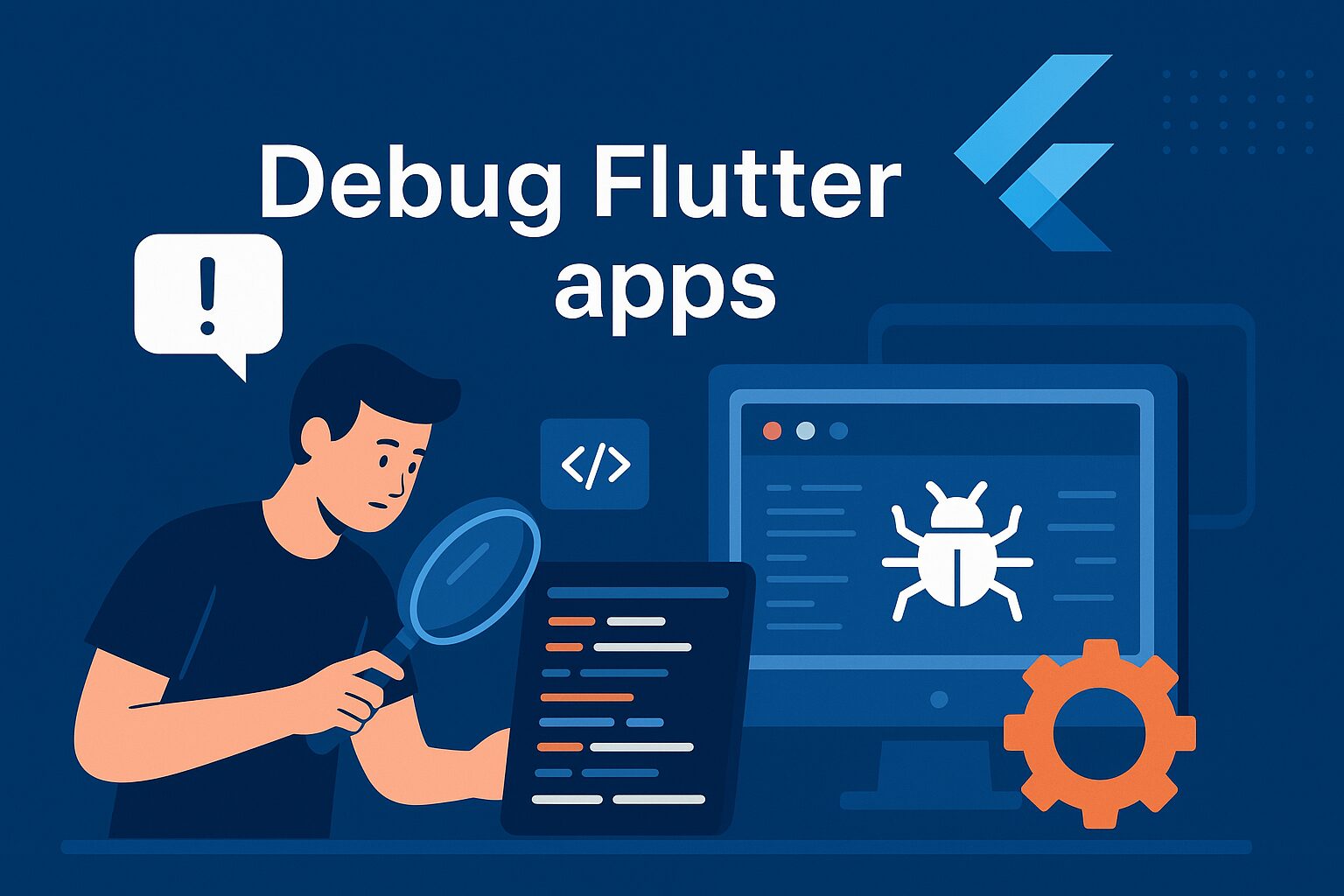أدواتك السحرية لفهم ما يحدث خلف الكواليس
كل مطور Flutter — مهما بلغ من الخبرة — واجه تلك اللحظة الغامضة عندما “يتجمد التطبيق” أو “يختفي العنصر فجأة”.
تبدأ رحلة البحث: هل المشكلة في الكود؟ في التخطيط؟ في الحالة؟ أم في شيء غامض داخل الـ build؟
هنا يأتي دور أدوات تصحيح الأخطاء Debugging Tools في Flutter ، التي تجعل من تتبع الأخطاء وفهم أداء التطبيق مهمة منظمة وسلسة بدلًا من العشوائية والحدس .
ما المقصود بعملية Debugging في Flutter؟
الـ Debugging ببساطة هو عملية “كشف وفهم” السلوك غير المتوقع داخل التطبيق.
لكن في Flutter، هي أكثر من مجرد تتبع أخطاء:
إنها رحلة داخل عالم Widgets، الحالة، الأداء، والذاكرة — وكلها تعمل في الوقت الفعلي.
ولأن Flutter مبني على فلسفة “كل شيء Widget”، فإن أدوات تصحيح الأخطاء تعطيك قدرة مذهلة على رؤية ما يحدث خلف الشاشة، سطرًا بسطر، وWidgetًـا بـWidget.
أدوات تصحيح الأخطاء Debugging Tools في Flutter
Flutter يقدم لك ترسانة أدوات قوية، بعضها مدمج في بيئة التطوير (IDE)، وبعضها خارجي يعمل عبر المتصفح.
دعنا نستعرض أهمها:
1. مصحح الأخطاء داخل VS Code أو Android Studio
أفضل نقطة بداية لتصحيح تطبيقك هي مصحح الأكواد (Debugger) داخل VS Code أو Android Studio.
يكفي أن تضغط على F5 أو على زر التشغيل في وضع “Debug” لتبدأ تجربة حية.
ما الذي يمكنك فعله هنا؟
- وضع نقاط توقف (Breakpoints) داخل الكود.
- التنقل خطوة بخطوة عبر تنفيذ البرنامج.
- مراقبة القيم المتغيرة في أي لحظة.
- إيقاف وتنشيط الحالة (Hot Reload/Restart) بسهولة أثناء التصحيح.
✨ نصيحة:
احرص دائمًا على تشغيل التطبيق في Debug Mode عند اختبار سلوك المنطق البرمجي، لأنه يسمح بتحديث فوري دون إعادة بناء كاملة.
2. Flutter DevTools – مختبر الأداء والتحليل
واحدة من أعظم الأدوات التي يقدمها Flutter هي DevTools:
مجموعة من الأدوات التفاعلية تعمل في المتصفح، مصممة خصيصًا لتحليل الأداء وتصحيح الأخطاء البصرية والمنطقية.
يمكنك تشغيلها بكتابة:
flutter pub global run devtools
ثم زيارة الرابط في المتصفح.
أهم ما توفره DevTools:
- عرض شجرة Widgets بشكل بصري.
- تحليل الأداء والزمن المستغرق في كل عملية بناء (Rebuild).
- فحص استهلاك الذاكرة.
- تحليل إطارات الرسوم (Frames) لمعرفة سبب البطء.
- عرض سجلات الأحداث (Logs) بشكل زمني منظم.
3. Flutter Inspector – نافذة على شجرة الواجهة
هل تساءلت يومًا لماذا لا يظهر زرّك في مكانه الصحيح؟
الجواب دائمًا في Flutter Inspector.
الـ Inspector هو أداة رسومية ضمن DevTools (وأيضًا داخل VS Code وAndroid Studio)،
تُظهر لك الهيكل الكامل لشجرة Widgets، وتسمح لك بالنقر على أي عنصر في الشاشة لرؤية خصائصه وقيمه الحالية.
🧩 من خلاله يمكنك:
- فحص أي Widget ومعرفة أين تم تعريفه في الكود.
- تفعيل Performance Overlay لرؤية أداء الواجهة في الزمن الفعلي.
- معرفة أي عناصر تُعاد بناؤها كثيرًا (وهي سبب بطء الأداء غالبًا).
- رؤية “تراكب الطبقات” (Layer Tree) لتتبع الرسوميات الدقيقة.
💡 باختصار: Flutter Inspector هو أشبه بـ X-ray للأكواد — يكشف كل ما لا تراه العين.
4. استخدام Debug Prints بحكمة
أحيانًا لا تحتاج لأدوات معقدة — مجرد print() ذكي كافٍ لمعرفة ما يجري.
لكن Flutter يتيح لك أكثر من ذلك عبر debugPrint() التي تتعامل مع مخرجات طويلة دون قصّها.
مثال:
debugPrint('Current state: $currentState');
ويمكنك كذلك استخدام assert() لاختبار صحة الشروط أثناء التطوير:
assert(user != null, 'User object should not be null');
هذه الأسطر الصغيرة توفر ساعات من الصداع لاحقًا!
5. استخدام Debug Banner والأنماط المختلفة
في وضع Debug Mode يظهر شريط صغير يقول “DEBUG” أعلى الشاشة.
يمكنك تعطيله مؤقتًا:
MaterialApp(
debugShowCheckedModeBanner: false,
)
لكن لا تُزل الشريط إلا عند فهمك الكامل للفروق بين أوضاع Flutter الثلاثة:
| الوضع | الوصف | السرعة | ملاحظات |
|---|---|---|---|
| Debug | لتطوير حي مع Hot Reload | أبطأ | مثالي للتجارب |
| Profile | لتحليل الأداء | متوسط | يظهر الأداء الحقيقي |
| Release | للإطلاق الفعلي | أسرع | لا يحتوي على أدوات تصحيح |
6. Debugging عبر Native Debugger
أحيانًا تحتاج للنزول إلى الطبقة الأصلية (Native) لتتبع مشاكل داخل Android أو iOS.
يمكنك ذلك عبر أدوات مثل:
- Android Studio Logcat لتتبع أخطاء النظام.
- Xcode Debugger لمراقبة أداء واجهات iOS.
- أو استخدام
flutter attachلتوصيل الـ Debugger بتطبيق يعمل بالفعل.
الخلاصة
تصحيح الأخطاء في Flutter ليس مجرد البحث عن Bug،
بل هو فن الفهم البصري والمنطقي للتطبيق أثناء الحياة.
فكل أداة تمنحك زاوية جديدة:
VS Code يرى الكود، DevTools يرى الأداء، والInspector يرى الواجهة.
✨ تذكّر: أفضل مطور ليس من يكتب كودًا بلا أخطاء، بل من يعرف كيف يكتشفها بسرعة ويفهمها بذكاء.
Tags:
#Flutter ####Dart ####برمجة ##